Точная настройка термистора в Marlin.
Точная настройка термистора в Marlin.
На качество печати влияет множество факторов: качественная сборка принтера, подбор настроек слайсера, хороший пластик, качественные комплектующие, «прямые руки» и многие другое. Один из значимых факторов это точное показание температуры хотенда. Материалы для 3D-печати имеют разные температуры плавления. Представьте отличие реальной температуры от текущей на вашем принтере на 20-50ºC, о каком качестве может идти речь? Все знают, что контроль температуры осуществляется термистором (терморезистором) или термопарой. Принцип работы термистора основан на изменении сопротивления от температуры. В природе существует много различных термисторов со своими характеристиками. Список часто используемых в принтерах термисторов можете посмотреть здесь http://reprap.org/wiki/Thermistor/ru . Как правило в 3D - принтерах используются термисторы с сопротивлением 100 кОм (25ºC). Для того, чтобы экструдер показывал точную (реальную) температуру, в прошивке нужно указать тот тип термистора, который у Вас используется.
Какие строки кода нужно поменять?
Если Вы используете прошивку marlin, то тип термистора выбирается во вкладке configuration.h
Как видно, в прошивку уже включен ряд термисторов, которые можно активировать, выбрав соответствующую цифру. Если у Вас термистор “100k thermistor - best choice for EPCOS 100k (4.7k pullup)” то в строке, которая отвечает за термистор хотэнда, нужно поставить цифру “1”. Если у вас другой термистор, то выбираем необходимый.
Как узнать какой у Вас термистор?
Что бы узнать, какой именно у Вас термистор, нужно посмотреть его технические характеристики и сопоставить с тем списком, который указан в прошивке и выбрать необходимый. Что делать если у вас нет таких данных? И вы точно не знаете какой у вас термистор?
В таком случае Вам понадобится дополнительное устройство, которое будет показывать температуру хотэнда, например, мультиметр с возможностью измерения температуры (в комплект должна входить термопара). Как вы уже поняли, термопара будет показывать “реальное” значение температуры хотэнда, и это значение необходимо сравнивать с показаниями Вашего термистора.
Процедура подбора будет заключаться в следующем:
1. Выставить в прошивке значение первого термистора, залить на плату;.
2. Термопару мультиметра приложить как можно ближе к термистору хотэнда (для чистоты эксперимента);
3. Включить прогрев хотэнда (например, до 200 градусов) и подождать пока температура «устаканится».
4. Сравнить значение температуры, которую выдает термопара и термистор;
5. Если температура на термопаре и на термисторе совпадает (в идеале температура не должна отличаться более 5 градусов), то вы выбрали правильный термистор;
6. Если температуры будут сильно отличаться, значит в прошивке Вы выбрали не тот термистор. В прошивке выбираем следующую цифру, заливаем на плату и делаем пункты 1-6 до тех пор, когда температуры на термопаре и на термисторе не будет одинаковая (в пределах погрешности).
Пример подбора термистора.
Теперь давайте рассмотрим конкретный пример, мы взяли новый термистор SEMITEC NTC 100 кОм (Япония). Нам нужно выставить правильный тип в прошивке. Для начала выставим значение “1” и зальем на плату.
Далее соберем импровизированный «испытательный стенд» (испытательный нагревательный блок).
Мы просверлили нагревательный блок сверлом 3.2мм насквозь, с одной стороны (на фото левая) закрепили терпомапару (наш “эталонный” измеритель), а с другой стороны приложили термистор. Вам не обязательно в точности повторять такую варварскую процедуру со своим нагревательным блоком, но постарайтесь разместить термопару, как можно ближе к термистору.
После того как все собрали, включаем прогрев экструдера и ждем пока температура «устаканиться» и смотрим на показания прибора.
Как видим, действительная температура 186 градусов, а термистор показывает 201 градус, то есть разброс на 15 градусов, значит тип термистора в прошивке мы указали не верный.
В прошивке нужно выбрать другой тип термистора, и проделать все тоже самое. Мы покажем Вам уже верный тип термистора, который соответствует значению “5” - is 100K thermistor - ATC Semitec 104GT-2 (Used in ParCan & J-Head) (4.7k pullup). После изменения и заливки прошивки получаем следующее:
Полученные значения гуляют в пределах 2-3 градусов. Согласитесь не плохой результат, значит в прошивке мы указали верный тип термистора.
В прошивке нет нужного термистора.
Что делать, если вы перепробовали все типы термисторов в прошивке, а показания не соответствует действительности? Есть несколько вариантов:
1. Выбрать оптимальный термистор в прошивке, что бы разность температуры между “реальной” и нашим термистором была минимальна;
2. Добавить в прошивку собственный термистор со своими характеристиками.
В данном разделе мы покажем, как в прошивку marlin добавить собственный термистор, что бы показанные им значения совпадали с действительностью. Для этого нам понадобиться та же самая термопара с мультиметром.
Для начала зайдем в кладку thermistortables.h
Здесь содержится вся информация о всех типах термисторов, которые включены в прошивку. Открываем вкладку и видим следующее
Каждому термистору соответствует своя таблица значений температур и значения АЦП. Значения справа это температура, а слева значения АЦП, которые мы как раз и будем менять.
И так, нам нужно подправить значения слева от температуры. Алгоритм простой: крепим термопару ближе к термистору (как делали до этого), и начинаем “медленно” с интервалом в 5 градусов прогревать хотэнд. Мы должны получить температуру на мультиметре, например, 30 градусов (при этом термистор может показывать другую температуру, не верную) и данному значению температуры будет соответствовать свое значения АЦП (нам как раз их нужно и менять).
Откуда брать эти значения АЦП?
Данные значения прошивка может сама выдавать на экран программы, все что нужно сделать - это активировать данную функцию, заходим в прошивку Marlin и открываем вкладку CONFIGURATION_ADV_H и находим строчку '//#define SHOW_TEMP_ADC_VALUES' нам нужно ее активировать, то есть нужно убрать “//” перед этой строкой. Заливаем измененную прошивку на плату и запускаем “Repetier-Host”. Теперь, когда хотэнд будет греться, в журнале (который находиться внизу) будут выскакивать значения температуры и соответствующие значения АЦП.
Теперь приступим непосредственно к самой калибровке, прогреваем хотэнд до тех пор, пока мультиметр не покажет 30 градусов. После того как температура на мультиметре «устканилась», смотрим на значения АЦП которые ему соответствует. Записываем на лист бумаги или сразу в Exel. Например, температура-30 и АЦП-966. Еще раз напомим, что 30 градусов - это температура, которую показывает мультиметр.
Далее начинаем прогревать хотэнд до того момента, пока термопара не покажет 35 градусов. Записываем снова значения АЦП – 950. И так мы должны постепенно с интервалом в 5 градусов, прогревать хотэнд и одновременно записывать значения АЦП.
В итоге мы получим точно такую же таблицу как в прошивке, но со своими значениями. Все значения старых АЦП меняем на свои и заливаем на плату. После заливки можно проверить правильность наших действий, прогреть хотэнд и сравнить температуры термистора и термопары, если все сделано правильно, то они будут равны (в пределах погрешности). После всех манипуляций не забывайте сделать несколько раз PID регуляцию.
Результаты печати с откалиброванным термистором:
Напечатано на нашем 3D-принтере Prusa I3 Steel серебристым PLA (фото ниже -черный PLA) от компании REC.Параметры печати:
- Слайсер Cura
- Высота слоя 0,15мм
- Плотность заполнения 20%
- Толщина стенок 0,8мм
- Температура экструдера 200ºC
- Температура стола 50ºC
- Обдув модели 100%
- Скорость печати 50 мм/c
Еще больше интересных статей
Команда PICASO 3D поздравляет с Наступающим Новым годом и Рождеством! Подарки внутри ->
Подпишитесь на автора
Подпишитесь на автора, если вам нравятся его публикации. Тогда вы будете получать уведомления о его новых статьях.
Отписаться от уведомлений вы всегда сможете в профиле автора.
Новый год уже на горизонте, и это идеальны...
PETG и высокая скорость: я пожалел, что попробовал
Подпишитесь на автора
Подпишитесь на автора, если вам нравятся его публикации. Тогда вы будете получать уведомления о его новых статьях.
Отписаться от уведомлений вы всегда сможете в профиле автора.
Постобработки пост. Делаем из ABS грунт-порозаполнитель.
Подпишитесь на автора
Подпишитесь на автора, если вам нравятся его публикации. Тогда вы будете получать уведомления о его новых статьях.
Отписаться от уведомлений вы всегда сможете в профиле автора.
Если эксперимент удался, значит что-то здесь не...



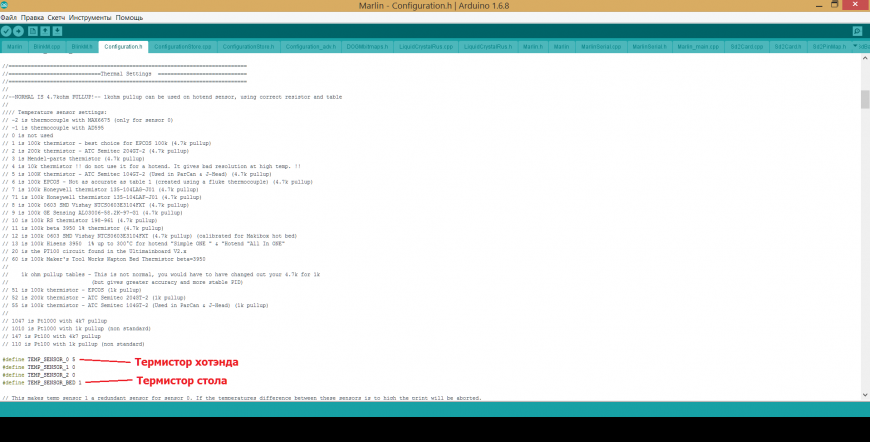

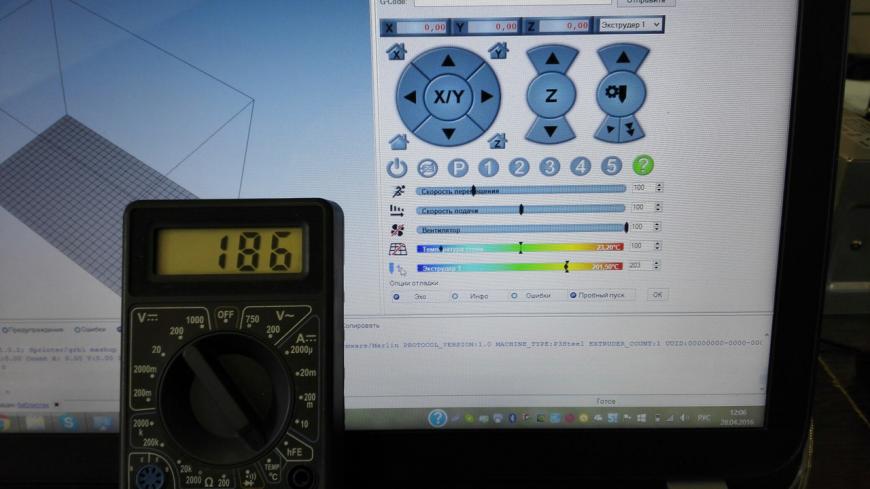

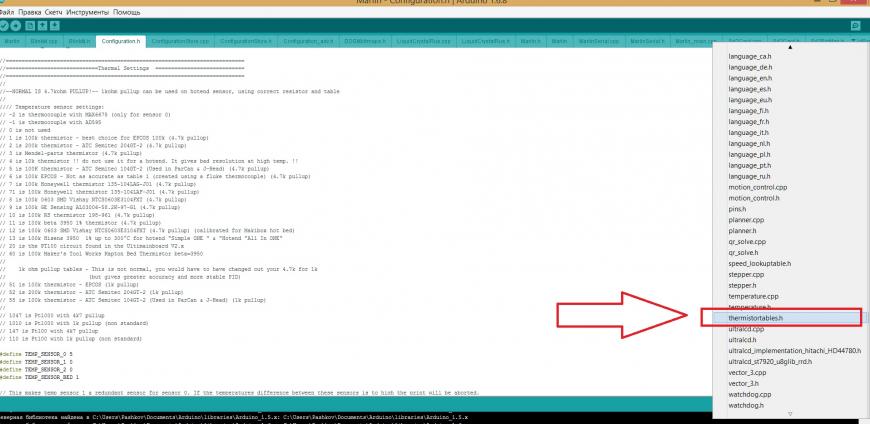
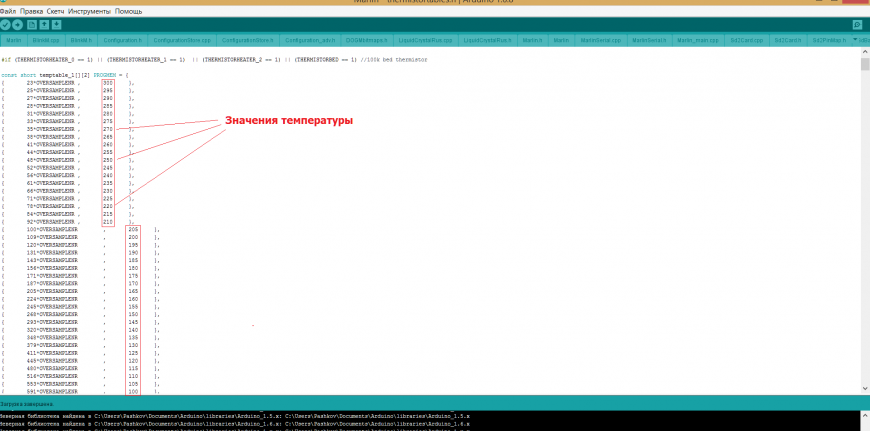
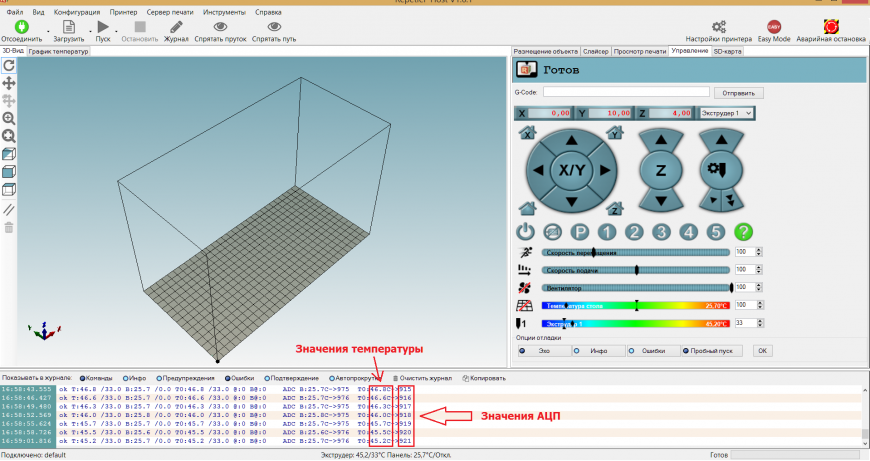









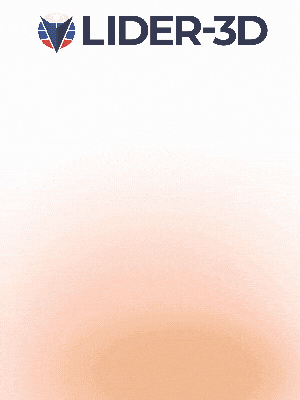



Комментарии и вопросы
Пожалуйста, из-за возможности....
Возможно это зависит от качест...
Ну если тебе пластик некуда де...
Приветствую. Подскажите как ра...
Всем привет.Решил поставить на...
Всем доброго времени суток!Сто...
Имеет свойство пропадать. Ориг...